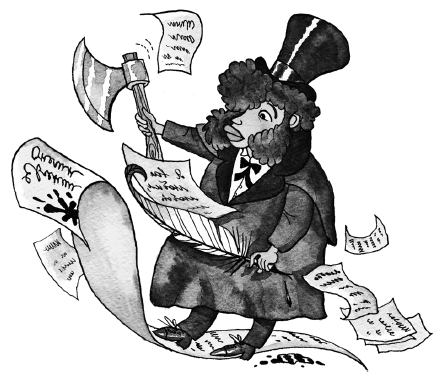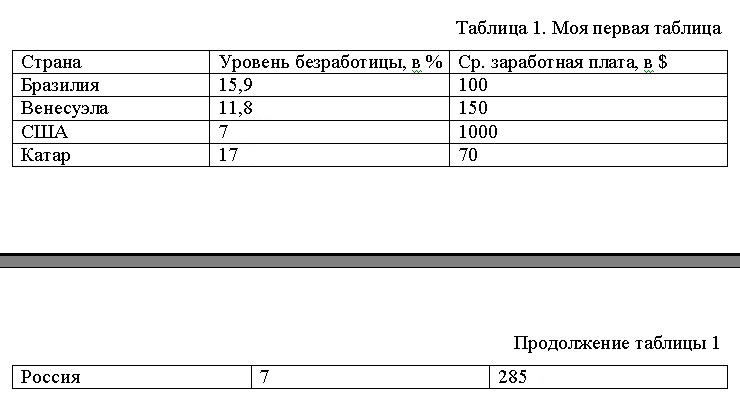Как оформлять научную статью – от А до Я
Научную статью не только сложно написать, но и не просто оформить, поскольку у каждого научного журнала есть свои требования к публикуемым материалам. Однако, есть некоторые общие моменты, на которых стоит остановится.
Типовые правила, как оформлять научную статью
Заголовки
Пример оформления заголовка
Заголовки печатаются по середине листа, заглавными буквами, без точки в конце и различных подчеркиваний.
Аннотация и ключевые слова
Пример оформления аннотации и ключевых слов
Размер аннотации не должен превышать 2-3 предложений (в некоторых изданиях 500 символов).
Подача информации должна быть лаконичной и легко читаемой.
Ключевые слова должны максимально отражать тему статьи, от 3 до 6 слов или словосочетаний.
Некоторые издания требуют еще и английскую версию резюме и ключевых слов. Настоятельно рекомендуется доверить перевод этих частей (если ваши познания в языке оставляют желать лучшего) профессионалу.
Размер шрифта аннотации может быть таким же, как и основной текст научной статьи. Слово “Аннотация” и “Ключевые слова” выделяются жирным шрифтом, при этом их содержание не выделяется. Встречаются случаи, когда аннотация и ключевые слова полностью выделяются курсивом.
Оформление таблиц в научной статье
Пример оформления таблицы
На все таблицы в тексте обязательны ссылки (упоминание о них, причем таблица должна идти либо сразу же, либо на следующем листе, либо в приложении, чтобы избежать путаницы).
Заголовок таблицы рекомендуется писать обычным шрифтом, никак его не выделяя. Заголовок таблицы выравнивается по правому краю, а сама таблица по середине листа.
Важно. Слово «Таблица» пишется с новой строки справа, обычным шрифтом.
Таблицы подлежат обязательной нумерации! Например, Таблица 1, Таблица 2 и т.д.
Слово «Таблица» всегда пишется полностью, также большинство изданий требуют, чтобы у таблиц были собственные имена (например, Таблица 1. Пример написания таблицы к научной статье).
Внимание. Если таблица большая и не влезает в страницу, то ее можно перенести! При избытке строк переносится еще и шапка, при избытке столбцов – боковик. При этом нижнюю границу не проводят и возле новых таблиц, сверху справа, пишут «продолжение» + номер таблицы (например, Продолжение таблицы 1).
Границы таблицы. Можно не проводить, если не затрудняет чтение, при этом заголовки и подзаголовки боковых столбцов нельзя разделять диагональными линиями.
К таблицам можно добавить примечание, оно пишется под таблицей, по левому краю, шрифтом, меньше основного в статье. (на 2-4 пт, в зависимости от издания). При этом слово «Примечание» писать не надо!
Оформлению ссылок использованные источники
Пример оформления ссылок в тексте
Размещаются сразу же после того объекта, к которому относятся [4, С. 195]. Если ссылка одна, её нумеровать не нужно, если их несколько – нумеруются арабскими цифрами без точек.
Намного удобнее размещать ссылки в виде сносок, при этом помечать их можно не только арабскими цифрами, но и звездочками (*). Использовать больше 3 ссылок со звездочками на странице недопустимо!
Сноски не должны быт слишком большими, т.к. при неправильном оформлении они могут занимать более половины страницы и делать чтение статьи на редкость неприятным занятием. Если вам нужно сделать ОЧЕНЬ БОЛЬШОЕ примечание, попробуйте разместить его в основной части или перенести в приложение к статье.
Ссылки также указываются в списке литературы, в порядке использования в статье.
Нужна помощь в написании статьи?
Как оформить рисунки, схемы, диаграммы
На все рисунки, также, как и на таблицы, должны быть ссылки. Изображения должны быть уникальными, просто так брать из Интернета их нельзя! При этом, они должны быть читаемыми, информативными, логичными.
При оформлении рисунков необходимо помнить 3 правила:
Заголовки рисунков, как и таблиц, начинаются со обозначающего слова “Рисунок” и порядкового номера рисунка в статье (согласно количеству), например “Рисунок 1. Митинг на Болотной площади”.
Лайфхак по схемам и графикам. Не нужно думать о том, как оформлять схемы, диаграммы и графики. Как правило, именно эти данные очень разнятся в зависимости от журнала к журналу. Поэтому, поступаем проще, все графики, схемы и диаграммы оформляем как рисунок, например, “Рисунок 1. График роста объемов импорта России, в млрд тонн”.
Оформление списка использованных источников
Как вы заметили, мы пропустили один важный раздел – список источников. Он будет рассмотрен отдельно, поскольку именно в этой части сосредоточена львиная доля всех ошибок. Заголовок «Список использованных источников» находится по центру нового листа, обычно с полужирным шрифтом.
Общие правила:
Подведем итоги, как оформлять научную работу
Правильное оформление текста в программе Word: советы для копирайтеров + видеоурок
Приветствую, дорогие коллеги! Почти два года назад я написал очень полезный, на мой взгляд, пост «Программы для копирайтинга: рассмотрение основных функций и настройка (word)». В нем я рассказал о возможностях программы Word 2010, которые могут существенно упростить работу копирайтера. Эту статью про оформление текста можно считать продолжением того поста. Главная ее задача – сообщить о процессе создания красивой статьи с правильным форматированием, которую можно смело отправлять заказчику или сразу публиковать на сайте. И да, снова будет видео. Короткое и информативное.
Главное правило оформления текста в Word
Каждый копирайтер украшает свою работу по-своему. Но все они (по крайней мере, серьезные специалисты) придерживаются этого правила.
Из текста нужно удалить лишние пробелы!
Размер шрифта, заголовки, стили – важно. Отсутствие двойных и тройных пробелов – необходимо. Это даже не признак профессионализма копирайтера. Это элементарное уважение по отношению к заказчику.
Как избавиться от лишних пробелов можно узнать из этой статьи, о которой упоминал выше, или из видео в самом конце поста.
Проблема с пробелами решена. Что дальше?
Подберите подходящий шрифт, который удобно читать и который хорошо смотрится. Думаю, невозможно создать красивое оформление текста в Word, используя стандартный шрифт Calibri.
Мне нравится Times New Roman. Некоторые издательства принимают тексты, написанные только этим шрифтом. Он читабельный, серьезный, привычный. Вот только…
Вот только есть вероятность, что некоторым заказчикам (да и копирайтерам) он слегка надоел. Есть другие читабельные шрифты, которые считаются эффективными – Arial, Tahoma, Verdana.
Важно! Не стоит быть слишком оригинальным и писать текст каким-то уникальным шрифтом, который вы отыскали в Интернете. Вряд ли такой шрифт будет установлен на компьютере заказчика. Microsoft Word просто заменит его на стандартный. Даже если его и увидит заказчик, текст может показаться слишком сложным для восприятия или произвести совершенно не то впечатление, на которое вы рассчитывали.
Теперь текст нужно правильно выровнять
По умолчанию ваш текст выравнивается по левому краю. Многие знатоки написания рекламных текстов советуют только такой вариант. Все дело в том, что выравнивать свои рекламные послания по левому краю советовал еще Огилви. Он опирался на серьезные исследования в этой области.
Все же не стоит забывать, что книги великого копирайтера написаны до изобретения Microsoft Word.
Я советую шагать в ногу со временем и спокойно выравнивать свои тексты по ширине. Сделать это можно с помощью комбинации клавиш Ctrl + J, или нажав на соответствующий значок в во вкладке «Главная», группе «Абзац». Скриншот чуть ниже и видео в самом низу вам в помощь.
Использование стилей при правильном форматировании текста в Word
Многие райтеры вообще не используют стили. А зря. И вот почему.
Напоминаю, что группа «Стили» тоже находится во вкладке «Главная». Можете попробовать разобраться сами, а можете посмотреть, как использую стили я. Опять-таки все есть и в видео внизу статьи, и в посте об основных настройках Word.
Интервалы до и после абзаца
Хорошо, когда текст на сайте – это не одна длинная сплошная колонка, а аккуратные абзацы, между которыми небольшое расстояние. Согласны? Статья так выглядит лучше и ее удобнее читать.
Почему бы не сделать текст, который вы отправляете заказчику, тоже более читабельным и симпатичным? Добавьте в свою работу интервалы перед абзацем и после него. Снова используйте вкладку «Главная» и группу «Абзац».
Важный нюанс! Если вы красиво оформляете текст в Ворде с помощью интервалов, помните, что их нельзя перенести на сайт. Расстояние между абзацами проставляет «движок» ресурса. Его можно изменить лишь путем редактирования файла CSS. Интервалы, добавленные способом, который я описал выше, «видит» только Word.
Следующий этап правильного оформления текста в Ворде – добавление картинок
Умение поместить иллюстрацию в свою статью так, чтобы «ничего никуда не съехало» – важный навык для копирайтера. Обязательно научитесь это делать. Полезно и при написании текстов на заказ, и при оформлении портфолио. Детальная инструкция здесь и в видеоуроке в конце поста.
Не забудьте создать шаблон
Просто сохраните документ, где уже выставлен красивый читабельный шрифт, выравнивание, интервалы и созданы стили. Когда будете работать над новым заказом, не создавайте новый документ, а набирайте текст в этом шаблоне. Это сохранит довольно значительное количество времени. Плюс все ваши работы будут оформлены по одному образцу.
Теперь все по порядку
Итак, к вам поступил заказ. Вы набрали в текстовом редакторе Word текст. Можно его сразу отправить. Но гораздо лучше, если вначале вы:
Думаю, не стоит объяснять, что, когда у вас уже будет готовый шаблон, список манипуляций с текстом перед отправкой заказчику будет гораздо короче.
Пример того, как правильно оформлять текст (долгожданное видео)
Урок, который я обещал в самом начале статье. Все этапы оформления своей работы в текстовом редакторе. Рассказываю и показываю. Для тех, кто лучше воспринимает инструкции в видеоформате. Тем, кто хорошо разобрался во всем после прочтения статьи, тоже советую посмотреть. Видео во многом дополняет пост. Есть в нем и несколько нюансов, о которых не упомянул выше.
Оформление статей
Красивое оформление статей
Визуальное оформление контента иногда играет для пользователя большую роль, чем содержимое. Кто будет просматривать страницу, читать неряшливый текст, не имеющий надлежащего форматирования? Только собрат-копирайтер, надеющийся выудить откуда-нибудь хоть крупицу ценной информации.
Избалованного читателя может привлечь только красивое оформление статей на сайте. Вебмастера придумывают всякие фишки, чтобы тексты выглядели привлекательно: задействуют плагины, с помощью которых украшают статьи, выделяют яркой заливкой фрагменты; используют прочие ухищрения и интересные идеи оформления
Кажется, что от копирайтера ничего, кроме вменяемого содержимого, не требуется. Заказчик является первым оценщиком.
Понравится ли ему, если:
Если содержимое прекрасно, вряд ли заказчику понравится вычитывать каждое предложение, поправлять сбившееся форматирование за нерадивым автором.
Помимо качества написания, материал должен быть аккуратно оформлен. Задаче форматирования текста в документе Word копирайтер уделяет пристальное внимание.
Помощь текстового редактора Ворд
Понадобится умение правильно выставлять параметры, с максимальной пользой задействовать все инструменты Word для форматирования и красочного оформления, чтобы придать работе дополнительную привлекательность.
Правила оформления статей иногда указываются в ТЗ. Если заказчик не предъявляет особых требований, копирайтер работает по собственному алгоритму.
Выставляется:
Вид — Разметка страницы. Наиболее удобна опция «По ширине страницы». Если нужно оценить страницу, используют команду «Одна страница». Иногда для просмотра используется режим «Структура».
Параметры страницы. Отступы слева, сверху, справа, снизу важны в документах для печати и в студенческих работах. При написании статей для сайта их оставляют выставленными «по умолчанию».
Гарнитура шрифта. Если название шрифта заказчик не указал, проще работать с Times New Roman.
Кегль шрифта стандартный, высотой 12 пунктов (14 используют в студенческих работах). Например, по ТЗ требуется нестандартный размер 13,5, — цифра вводится с клавиатуры, её нет в списке кеглей.
Масштаб. Если размер 12 напрягает зрение, в правом углу программы есть ползунок, с помощью которого легко немного увеличить масштаб.
Абзацный отступ не выставляется в статьях для сайта, не принято делать красные строки. Текст выравнивается по левому краю. Небольшие отступы делаются при размещении списков. И произвольно, если автор желает ярче выделить абзац, немного сместив его к центру.
Междустрочный интервал (интерлиньяж) равен 1; 1,15; реже 1,5.
Выравнивание строк, точнее, выравнивание абзацев по ширине. Многим владельцам сайтов не нравится, когда текст равномерно-принудительно выровнен на всю ширину (как в книгах, журналах, газетах, печатных документах). Между отдельными словами появляются неестественные, неприятно длинные интервалы. Поэтому, если по ТЗ выравнивание не обусловлено, в разделе «Абзац» нажимают кнопку «Выровнять текст по левому краю».
Оформление заголовков с помощью стилей и вставка гиперссылок описаны здесь.
Иные установки делаются при специфическом оформлении текста
Осталось написать, используя инструменты форматирования текста в документе Word, красиво структурированный материал, который понравится заказчику.
Важность и роль абзацев

В социальных сетях пошло поветрие постить длинные материалы. При копировании и вставке форматирование часто сбивается, текст предстаёт взору читателя сплошной простынёй. Абзацы примыкают друг к другу, их трудно различать. Такие статьи невероятно тяжело читать.
Не зря придумали отделение абзацев друг от друга пустой строкой. При чтении с экрана монитора такой нехитрый приём позволяет читателю легче воспринимать смысл, не потерять интерес к материалу, едва одолев первую треть чтива.
Какими должны быть абзацы?
Не слишком длинными. Порой своевременное нажатие кнопки «Enter» поможет читателю не заплутаться в извилистой длине абзаца, быстрее понять смысл, сделать правильный акцент на прочитанном материале.
Материал с абзацами, расставленными продуманно, становится динамичнее, страница в целом легче воспринимается. Статья выполняет основную функцию — удерживает внимание читателя, не позволяя ему успеть устать от прочтения.
Абзацы зрительно отделяют одну часть статьи от другой. Чем чаще такие отделения, тем проще воспринять материал. Каждый абзац — одна законченная мысль, но не несколько, смешанных в кучу. Роль абзацев в тексте необычайна важна.
Правила оформления статьи совсем просты, от копирайтера требуется аккуратность и внимательность при наборе и вычитке.
Информация сайта «Работа копирайтером» может быть полезной начинающим авторам:
Оформление статьи в ворде перед отправкой заказчику
После бегства с биржи вас будут терзать два вопроса: как найти заказчика и как его удержать.
Первый вопрос я уже затёр до дыр в статьях:
И поэтому сегодня будет статья иного «падежа». Правильно оформление статьи перед отправкой – это чёткий плюс на невзрачном фоне обыденности. Этот плюс станет хорошим преимуществом – частью вашего УТП.
Как оформить статью в ворде, чтобы заказчик увидел в вас профессионала? Вот об этом я сегодня и расскажу. Итак: Word!
Оформление статьи в Word – копирайтерские приёмы
Оформление статьи должно быть таким же, какой вы хотите видеть её на сайте! Внешний вид статьи очень важен. И я сейчас не о списках, заголовках, ключах и прочей пурге, а о красоте текста.
Возьмём стандартный набор услуг копирайтера: информационный текст, SEO-текст и коммерческое предложение.
Как оформить информационный текст – забытые основы (для новичков)
Стили, расположенные вверху ворда – забытые друзья. Потому что вы их до сих пор не настроили под себя. А ведь использование стилей – это основа быстрой работы и оформления статей перед сдачей.
Я говорю об этих стилях:
Настройка производится в меню «изменить». Чтобы это меню появилось, нужно клацнуть правой кнопкой мыши.
Идём дальше: списки и нумерованные списки. Используйте вордовские списки. Не надо присылать статьи с оформлением списков в виде тире. Списки можно найти в меню. Клацаем правой кнопкой на поле ворда и видим маркеры и нумерация.
Лайфхак для новичков. В ворде есть встроенная функция по подбору синонимов – тизариус. Выделяем слово и ищем снизу вкладку «синонимы».
Как оформить SEO-текст в ворде – продвинутый юзер
Удивительно, но некоторые заказчики по-прежнему хотят получать тексты в Html формате. CSM? Нет, они об этом не слышали. Но речь сейчас о другом.
SEO оптимизированная статья отличается приёмами написания – это все знают. Если нет, то читайте: как написать SEO-статью. Как её сдавать? Я пользуюсь вот такой табличкой:
Обратите внимание на верхний колонтитул. Там есть брендинг в виде логотипа и контактная информация. Это сделано, чтобы заказчик, потерявший мои контакты, мог найти любую статью и снова меня найти. Второе назначение – быстрая связь при возникновении вопросов.
В таблице прописываются теги, ключи и примечания к заказу.
Лайфхак для юзеров. Если вы работаете над большой SEO статьёй, то нужно уметь ставить якоря. Открываете вкладку «гиперссылка» и выбираете «местом в документе». Перед вами развернётся структура статьи. Если вы используете стили для заголовков.
Оформление коммерческого предложения – выжать из ворда всё
Коммерческое предложение с минимумом графического оформления можно сделать прямо в ворде. У нас есть:
Всё это разнообразие позволяет показать клиенту как должна выглядеть статья на сайте. Как оформить статью в ворде и как она будет выглядеть в итоге – это надо решать автору, а не заказчику.
Моё коммерческое предложение по продаже клубники сработало без участия дизайнера. Я сам удивился такому исходу дела. Потому что оформление там печальное.
Лайфхак. Коммерческие предложения и большие статьи нужно отправлять в двух форматах word и PDF. Потому что ворд может открыться криво и всё ваше оформление съедет. Дайте заказчику шанс насладиться готовым текстом, а не собирать пазл.
P. S. Статья выглядящая хорошо перед отправкой – разве это преимущество? Конечно! Потому что красивая обёртка всегда привлекает внимание. Но и о смысле забывать не надо.
Полезно? Тогда не жмись. С друзьями поделись.
Стили и шаблоны. Быстрое оформление научной статьи в Word
Видео по теме
Видеоверсия статьи «Вычисления в MS Word или используем Word в качестве калькулятора»
Видеоверсия статьи «Удаляем последнюю (пустую) страницу в Word. И не только»
Видеоверсия статьи «Удаление паролей из документов Word»
Видеоверсия статьи «Как быстро удалить скрытый текст в MS Word»
Зачастую нам приходится оформлять документы со схожей структурой, но разными требованиями к оформлению. Это могут быть рефераты от разных кафедр в ВУЗах, курсовые или дипломные/выпускные проекты. В научной сфере, наверное, наибольшее отличие в оформлении прослеживается при оформлении статей для различных изданий. Для примера, требования к оформлению статей трех различных научных изданий.
Различие в указанных требованиях легче всего увидеть на реальном примере оформления научной статьи.
Требования «1» и «2» отличаются только внешним форматированием и настройкой полей для страницы, а требование «3» изменяет расположение название статьи (после выходных данных авторов), фамилии авторов вынесены в отдельную строку и имеют отличное от остальных данных авторов форматирование, отсутствует аннотация, ключевые слова и реальная разбивка статьи на смысловые части (введение, основная часть и выводы).
Что касается изменения форматирования, то переход от варианта 1 до варианта 2 занимает один клик мышкой. Для перехода к третьему варианту (хоть от первого, хоть от второго) нужно будет вручную изменить расположение названия статьи и отделить абзацем авторов от остальных выходных данных (сокрытие аннотации, ключевых слов и разбивку структуры можно предусмотреть автоматически).
В Word, к сожалению, нельзя сохранить предустановки полей страницы, поэтому их нужно будет настроить отдельно, либо записать установки в макрос.
Подробнее демонстрация переходов от одного оформления к другому продемонстрирована на видео.